Docker — это платформа контейнеризации, которая позволяет быстро создавать, тестировать и развертывать приложения в виде переносимых самодостаточных контейнеров, которые могут работать практически где угодно.
В этом руководстве мы объясним, как установить Docker на Debian 10 Buster, и изучим основные концепции и команды Docker.
Содержание
Установить Docker на Debian
Выполните следующие шаги, чтобы установить последнюю стабильную версию Docker из репозиториев Docker.
-
Установите пакеты, необходимые для добавления нового репозитория через HTTPS:
sudo apt updatesudo apt install apt-transport-https ca-certificates curl software-properties-common gnupg2 -
Импортируйте GPG-ключ репозитория с помощью следующей команды
curl:curl -fsSL https://download.docker.com/linux/debian/gpg | sudo apt-key add -В случае успеха команда вернет
OK. -
Добавьте стабильный репозиторий Docker APT в список репозиториев программного обеспечения вашей системы:
sudo add-apt-repository "deb [arch=amd64] https://download.docker.com/linux/debian $(lsb_release -cs) stable"$(lsb_release -cs)вернет имя дистрибутива Debian . В данном случае этоbuster. -
Обновите список пакетов
aptи установите последнюю версию Docker CE (Community Edition):sudo apt updatesudo apt install docker-ce -
После завершения установки служба Docker запустится автоматически. Чтобы проверить это, введите:
sudo systemctl status docker● docker.service - Docker Application Container Engine Loaded: loaded (/lib/systemd/system/docker.service; enabled; vendor preset: enabled) Active: active (running) since Tue 2019-07-30 20:52:00 GMT; 1min 11s ago Docs: https://docs.docker.com ... -
На момент написания последней стабильной версии Docker была
19.03.1:docker -vDocker version 19.03.1, build 74b1e89
Выполнение команды Docker без Sudo
По умолчанию только root и пользователь с привилегиями sudo могут выполнять команды Docker.
Если вы хотите выполнять команды Docker без добавления sudo вам необходимо добавить своего пользователя в группу докеров, которая создается во время установки пакета Docker CE. Для этого введите:
sudo usermod -aG docker $USER$USER — это переменная среды, в которой хранится ваше имя пользователя.
Выйдите из системы и войдите снова, чтобы членство в группе обновилось.
После этого убедитесь, что вы можете запускать команды docker без ввода sudo :
docker container run hello-worldКоманда загрузит тестовое изображение, запустит его в контейнере, напечатает сообщение «Hello from Docker» и выйдет. Результат должен выглядеть следующим образом:
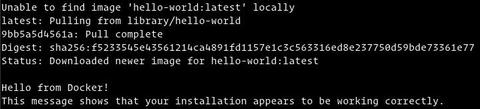
Использование Docker
Теперь, когда вы установили на свой Debian 10, давайте рассмотрим основные концепции и команды докеров.
Образы Docker
Образ Docker состоит из ряда слоев файловой системы, представляющих инструкции в файле Dockerfile образа, которые составляют исполняемое программное приложение. Изображение — это неизменяемый двоичный файл, включающий приложение и все другие зависимости, такие как библиотеки, двоичные файлы и инструкции, необходимые для запуска приложения.
Большинство образов Docker доступны в Docker Hub . Это облачная служба реестра, которая, помимо прочего, используется для хранения образов Docker в общедоступном или частном репозитории.
Чтобы найти изображение в реестре Docker Hub, используйте команду docker search . Например, чтобы найти образ Debian, вы должны ввести:
docker search debianКонтейнеры Docker
Экземпляр изображения называется контейнером. Контейнер представляет среду выполнения для отдельного приложения, процесса или службы.
Возможно, это не самое подходящее сравнение, но если вы программист, вы можете думать об образе Docker как о классе, а контейнер Docker — как об экземпляре класса.
Для запуска, остановки, удаления и управления контейнером используйте команду docker container . Например, следующая команда запустит контейнер Docker на основе образа Debian. Если у вас нет образа локально, сначала он будет загружен:
docker container run debianКонтейнер Debian остановится сразу же после загрузки, потому что у него нет длительного процесса и никакой другой команды не предоставляется. Контейнер загрузился, запустил пустую команду и завершил работу.
-it позволяет вам взаимодействовать с контейнером через командную строку. Чтобы запустить интерактивный контейнер, введите:
docker container run -it debian /bin/bashroot@ee86c8c81b3b:/#
Как видно из выходных данных выше, после запуска контейнера командная строка изменяется, что означает, что теперь вы работаете изнутри контейнера .
Чтобы вывести список запущенных контейнеров Docker , используйте следующую команду:
docker container lsЕсли у вас нет работающих контейнеров, вывод будет пустым.
Чтобы просмотреть все контейнеры, передайте ему переключатель -a :
docker container ls -aЧтобы удалить один или несколько контейнеров, просто скопируйте идентификатор контейнера (или идентификаторы) и вставьте их после команды container rm :
docker container rm c55680af670cВыводы
Установить Docker на Debian 10 — относительно простая задача. Docker де-факто является стандартом для контейнерных технологий и является важным инструментом для инженеров DevOps и их конвейера непрерывной интеграции и доставки.
Для получения дополнительной информации ознакомьтесь с официальной документацией Docker .
Если у вас есть вопросы, оставьте комментарий ниже.



Супер статья, ты очень помог